Jak exportovat textové zprávy z iPhone
Co vědět
- Neexistuje žádný přímý způsob, jak exportovat textové zprávy z iPhone, můžete však použít náhradní řešení.
- Nejjednodušším řešením exportu textové zprávy z iPhonu je pořídit snímek obrazovky zprávy (nebo zpráv) a odeslat je jako soubor obrázku.
- Můžete také zkopírovat textové zprávy a vložit je do dokumentu Pages a exportovat je jako dokument PDF.
Tento článek obsahuje pokyny, jak exportovat textové zprávy z iPhone se systémem iOS 14 a novějším, včetně toho, jak ukládat jednotlivé zprávy i kompletní konverzace.
Mohu exportovat textovou konverzaci z mého iPhone?
V iOS neexistuje způsob, jak exportovat textovou zprávu nebo textové vlákno přímo z aplikace iMessages. Existuje však několik řešení, která vám umožní ukládat a odesílat zprávy někam jinam. Mezi tato řešení patří pořizování snímků obrazovky textů a jejich odeslání jako obrázek, kopírování zprávy a přeposílat je přes iMessage nebo je zkopírovat na Pages a exportovat zprávy jako PDF.
Jak mohu uložit své textové zprávy z mého iPhone do počítače?
Vzhledem k tomu, že není vestavěný, budete je muset nejprve uložit v jiném formátu. Nejjednodušší způsob, jak toho dosáhnout, je pořídit snímek obrazovky zprávy (zpráv) a poté zprávy přeposlat na e-mail.
Nejprve pořiďte snímek obrazovky zprávy nebo zpráv, které chcete uložit, stisknutím tlačítka Domov a Zvýšit hlasitost klíče současně. Pokud se pokoušíte zachytit dlouhé vlákno zpráv, možná budete muset pořídit více snímků obrazovky.
-
Poté vyberte miniaturu snímku obrazovky, která se zobrazí na obrazovce, a otevřete nástroje pro úpravu snímku obrazovky.
Pokud zapomenete klepnout na snímek obrazovky předtím, než sklouzne z obrazovky, nebojte se. Snímek obrazovky se ukládá do složky fotoaparátu. Stačí otevřít aplikaci Fotky, klepnout na obrázek obrazovky a poté pokračovat podle pokynů níže.
Klepněte na Podíl ikona.
-
Vyberte metodu, kterou chcete ke sdílení svých fotografií použít, v tomto příkladu Pošta.
Pokud chcete, můžete použít jiný program k odeslání obrázku sobě nebo někomu jinému, nebo pokud chcete, můžete si vytisknout snímky obrazovky a uložit je také v papírovém formátu.
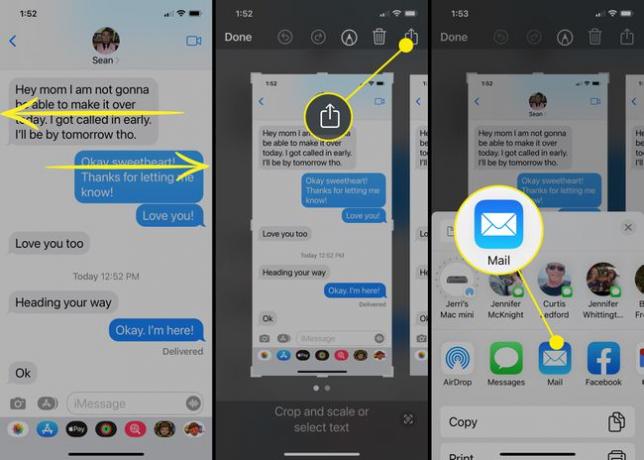
Po vyplnění informací o příjemci v e-mailu klepněte na Poslat ikonu pro odeslání zprávy.
Pokud chcete soubor uložit do počítače, budete si ho pravděpodobně muset poslat e-mailem a poté otevřít e-mail v počítači a stáhnout exportovaný soubor zprávy.
Jak exportuji celou konverzaci iMessage?
I když odeslání jedné textové zprávy e-mailem pomocí výše uvedené metody může být dost snadné, pokud ano mít celou konverzaci iMessage, na kterou chcete být expert, může být jednodušší použít jinou přístup.
Otevřete vlákno textových zpráv a dlouze stiskněte zprávu, kterou chcete uložit.
Pokud chcete uložit pouze jednu zprávu, v zobrazené nabídce klepněte na kopírovat. Pokud však chcete uložit více zpráv, klepněte na Více.
Klepnutím na každou ze zpráv, které chcete uložit, umístěte modré zaškrtnutí do kruhu nalevo od vlákna zprávy.
-
Stiskněte tlačítko Podíl ikona.
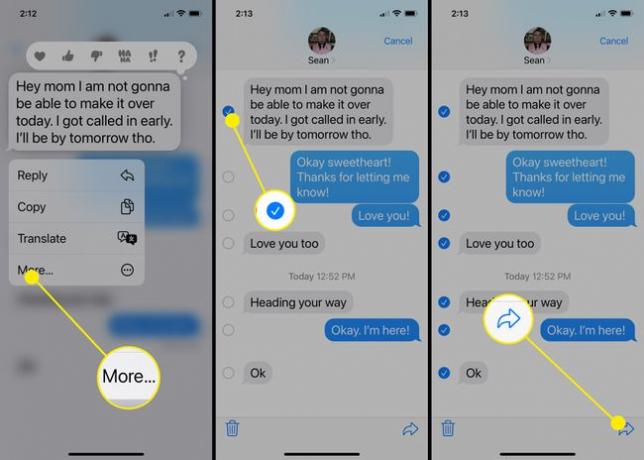
Všechny zprávy, které jste vybrali, budou automaticky vloženy do zcela nové zprávy.
Klepněte na a staré v těle zprávy a když se zobrazí nabídka, klepněte na Vybrat vše.
-
Klepněte kopírovat.
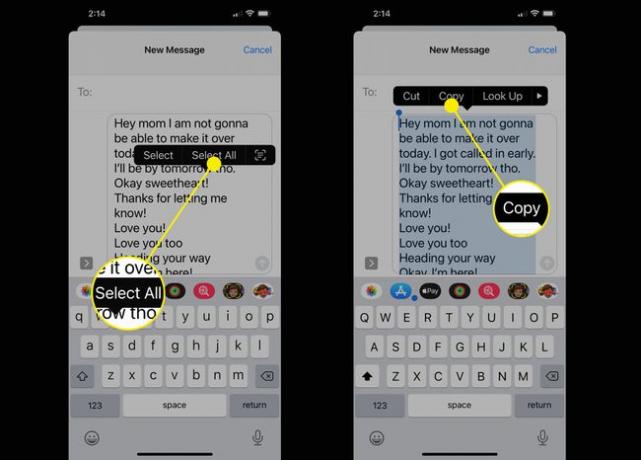
Dále otevřete a stránky dokumentu, klepnutím a podržením kdekoli v dokumentu otevřete nabídku a poté vyberte Vložit z nabídky.
Jakmile zprávy vložíte, klepněte na nabídku se třemi tečkami v pravém horním rohu.
Vybrat Vývozní.
-
Vybrat PDF.
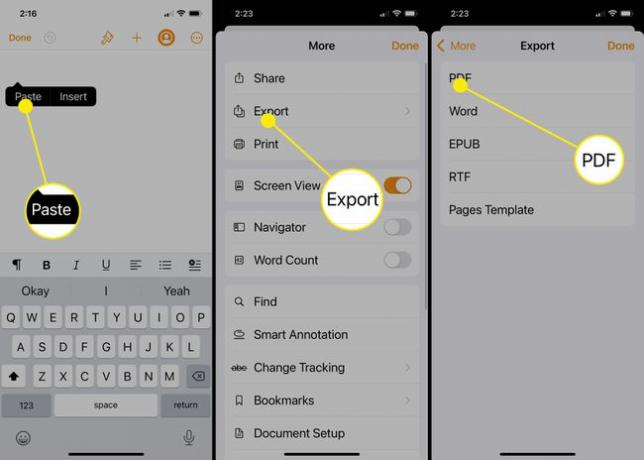
Poté vyberte, kam chcete dokument exportovat. Můžete si vybrat Mail nebo jiné programy, nebo můžete soubor uložit nebo vytisknout.
Existuje bezplatný způsob, jak exportovat textové zprávy z iPhone?
Jediný bezplatný způsob, jak exportovat textové zprávy z iPhone, je použít jednu z výše uvedených metod nebo přeposlat zprávy na váš e-mail. Chcete-li tak učinit, vše, co musíte udělat, je vybrat zprávu pomocí metody klepnutí a podržení, klepnutí Vícea klepněte na Podíl ikona. Poté můžete přidat svou vlastní e-mailovou adresu a odeslat zprávu sobě.
Tato metoda předává text, ale ne žádné informace o časovém razítku, informace o odesílateli nebo bubliny.
